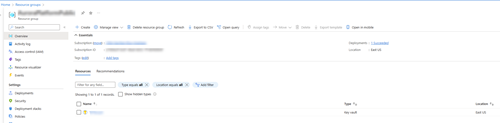進階:使用現有的 Azure 資源來連接
Customer Service 全通路提供一組展現 Dynamics 365 Customer Service Enterprise 強大威力的功能套件,讓組織可以立即與不同數位傳訊管道中的客戶進行聯繫和互動。 存取 Customer Service 全通路需要額外的授權。 如需詳細資訊,請參閱 Dynamics 365 Customer Service 定價概觀和 Dynamics 365 Customer Service 定價方案頁面。
重要
Azure Active Directory 即將重新命名為 Microsoft Entra ID。 不需要您執行任何動作。 如需詳細資訊,請參閱 Azure Active Directory 的新名稱。
您可以使用您在同一個租用戶中任何 Azure 訂閱的現有 Azure 資源,將語音或簡訊管道連接至 Azure 通訊服務。 如果已與資源中斷連接,但現在要再使用時,您可以使用此選項來進行。
先決條件
- 您正在使用的組織不是試用版本。
- 連接至現有 Azure 資源的開始使用按鈕可在 Customer Service 系統管理中心的電話號碼頁面上看到。 只有在下列情況中,才會顯示開始按鈕:
- 免費通話時間過後,試用期結束。
- 您已手動結束試用。
- 您已與 Azure 資源中斷連接。
- 在增強型語音體驗中,您的使用中 Azure 訂閱與 Dynamics 365 帳戶位於同一個租用戶中。
- 您的角色擁有參與者權限。
取得 Azure 資源資訊
將現有 Azure 資源連接至 Azure 通訊服務之前,您必須從 Azure 入口網站擷取下列資訊:
移至資源群組,並選取所需的資源群組。
選取設定中的屬性。
在屬性頁面上,複製名稱和資源識別碼欄位值,您必須在 Customer Service 系統管理中心將這些值指定為 ACS 資源名稱和 ACS 資源識別碼值。
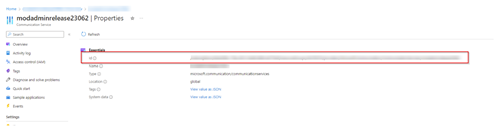
選取索引鍵中的工具。 在索引鍵上,複製主索引鍵中的連接字串,您會將其當做 Customer Service 系統管理中心的連接字串值使用。
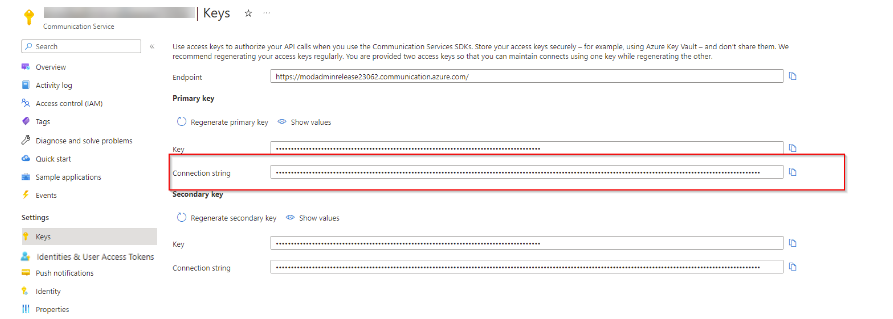
注意
如果建立與 Azure 通訊服務資源的連接後在 Azure 通訊服務中重新產生連接字串,則 Customer Service 系統管理中心的現有連接字串會變成無效。 Customer Service 系統管理中心的連接字串欄位中也會顯示錯誤訊息。 若要解決此錯誤,請從 Azure 入口網站複製正確的連接字串,並將其貼入管道>電話號碼>進階>管理 Azure 通訊服務的連接字串欄位中。 如果連接成功,則應用程式會顯示一則成功訊息。
從 Azure 入口網站取得應用程式及租用戶識別碼
您必須在 Customer Service 系統管理中心的事件網格應用程式識別碼和事件網格應用程式租用戶識別碼中,指定應用程式 (用戶端) 識別碼和目錄 (租用戶) 識別碼的值。 執行下列步驟以取得這些值:
開啟 Azure 入口網站中的應用程式註冊頁面。
如果是第一次在 Azure 入口網站上註冊您的應用程式,請執行下列步驟:
在註冊應用程式頁面上,輸入下列詳細資料:
- 名稱:輸入應用程式的名稱。
- 支援的帳戶類型:選取任何組織目錄中的帳戶 (任何 Microsoft Entra ID - 多組織用戶共享)。
選取註冊。
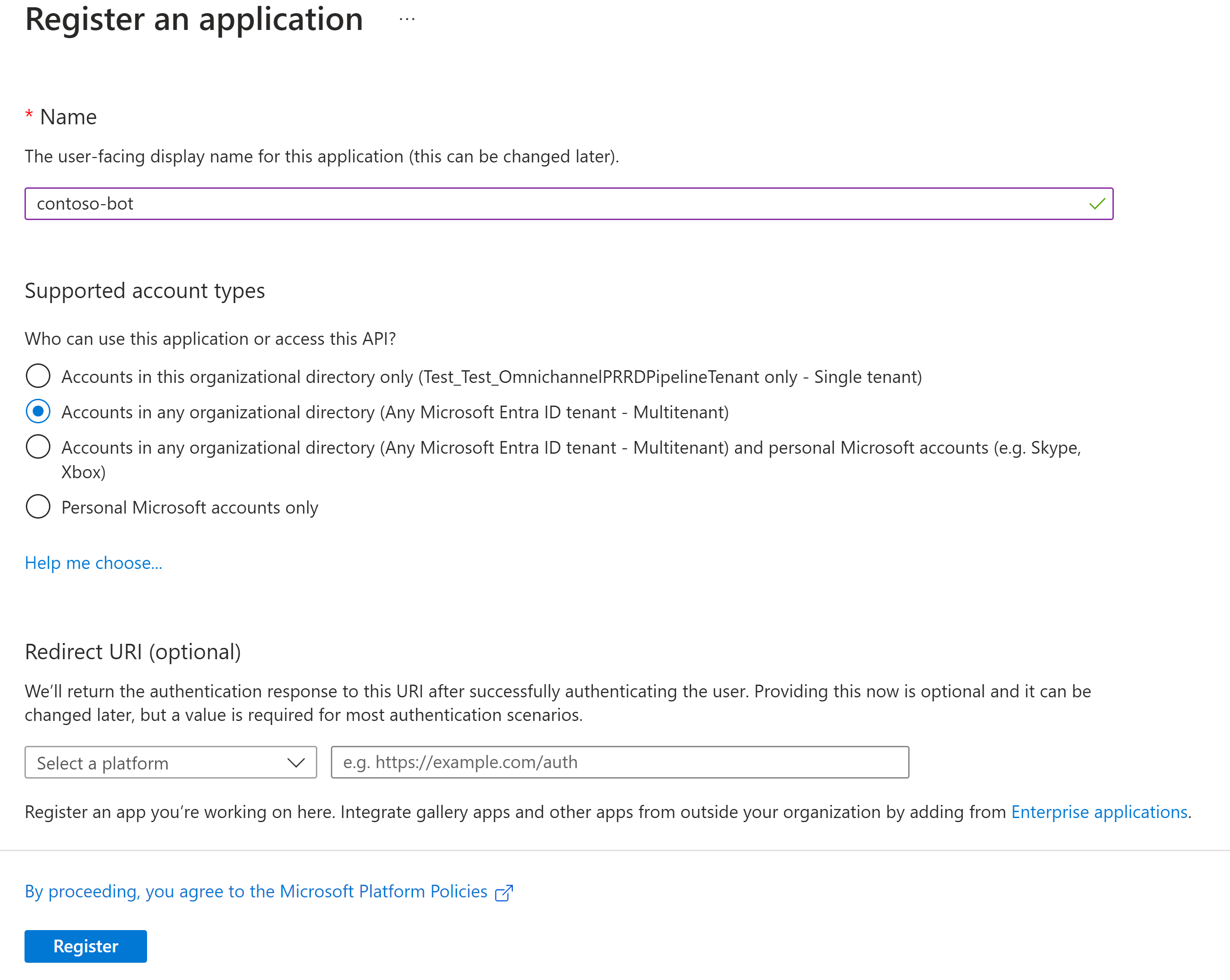
選取應用程式 (用戶端) 識別碼欄位的值,然後選取複製到剪貼簿按鈕。 您必須在 Customer Service 系統管理中心輸入該值做為事件網格應用程式識別碼的值。
選取目錄 (租用戶) 識別碼欄位的值、選取複製到剪貼簿按鈕,然後記下該值。 您必須在 Customer Service 系統管理中心輸入該值做為事件網格應用程式租用戶識別碼的值。
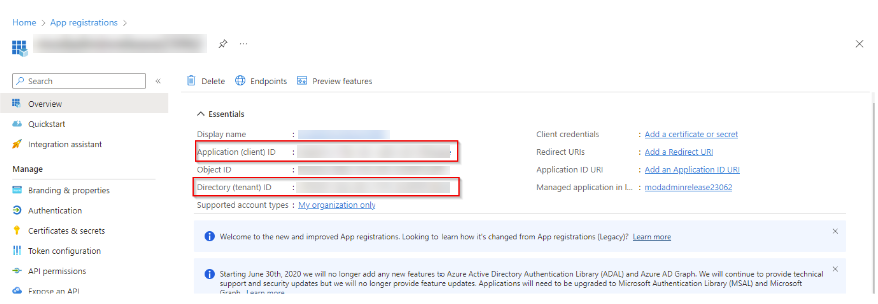
使用現有的 Azure 資源來連接
在 Customer Service 系統管理中心的網站地圖中,選取客戶支援下的管道。
選取電話號碼的管理。
選取使用現有資源,然後指定下列資料:
將已在取得 Azure 資源資訊區段中資訊複製的值貼入至下列欄位:
- ACS 資源名稱和 ACS 資源識別碼:名稱和資源識別碼欄位值。
- 連接字串:連接字串欄位值。
將已在取得應用程式和租用戶識別碼中複製的值貼入至下列欄位:
- 事件網格應用程式識別碼:應用程式 (用戶端) 識別碼的值
- 事件網格應用程式租用戶識別碼:目錄 (租用戶) 識別碼
選取此核取方塊以確認 Azure 通訊服務資源僅連接至此 Dynamics 365 Customer Service 執行個體。
選取連接以將資源連接至 Azure 通訊服務。
設定 Azure 通訊服務資源後,管理 Azure 通訊服務頁面會顯示下列資料:
- 事件網格應用程式識別碼
- 事件網格應用程式租用戶識別碼
- 錄製 Webhook 端點
- 簡訊 Webhook 端點
- 撥入通話 Webhook 端點 (預覽版)。
您可以複製錄製 Webhook 端點、簡訊 Webhook 端點和撥入通話 Webhook 端點 (預覽版) 等訂閱者端點值,以在下列區段中使用。
注意
撥入通話 Webhook 端點 (預覽版) 只有在增強型語音體驗已部署在您的區域時才能使用。
啟用來電、通話錄音和簡訊服務
Azure 通訊服務與 Azure 事件方格整合,以傳送聊天、電話語音、SMS、影片和語音電話撥接事件的即時事件通知。 Azure 事件方格接著使用事件訂閱,將事件訊息路由傳送給訂閱者。
若要啟用通話錄音和 SMS 服務,您必須先將應用程式設定為透過註冊 事件方格系統主題 來接聽 Azure 通訊服務事件。 然後,在 Azure 入口網站上建立事件網格訂閱以訂閱特定撥入通話、通話錄音或簡訊事件。
重要
- 使用下列程序,一次只能設定一個 webhook 端點。 若要啟用來電、簡訊和通話錄音服務,您必須執行該程序三次,才能為每個服務設定 webhook 端點。
- 連接事件訂閱時,您必須使用您第一次連接至 Azure 資源時用於註冊應用程式的相同應用程式 (用戶端) 識別碼及目錄 (租用戶) 識別碼。 若要從 Power Apps 入口網站取得事件方格應用程式和租用戶識別碼,請參閱從 Power Apps 入口網站取得事件方格應用程式和租用戶識別碼。
在 Azure 入口網站中開啟事件方格系統主題服務。
在事件方格系統主題頁面上,選取訂閱連結。
在資源訂閱頁面中,選取設定>資源提供者,然後檢查 Microsoft.EventGrid 提供者是否列為已註冊。 如果事件方格未註冊,請選取記錄,然後選取重新註冊以進行註冊。
在 Azure 入口網站中開啟資源。 選取事件,然後選取事件訂閱。
在基本索引標籤中輸入下列詳細資料:
- 名稱:輸入錄製事件訂閱的名稱。
- 事件結構描述:選取清單中的事件方格結構描述。
- 主題類型:選取清單中的 Azure 通訊服務。
- 訂閱:在清單中選取您的訂閱。
- 資源群組:選取資源群組。
- 資源:選取資源。
- 系統主題名稱:此欄位會自動填入您所建立的系統主題名稱。 不過,如果您看到多個值,請從清單選取特定系統主題名稱。
-
根據事件類型篩選:您可以篩選通話錄音、來電或簡訊服務的事件。
- 若要篩選錄製服務的事件類型,請選取清單中的錄製檔案狀態已更新。
- 若要篩選SMS 服務的事件類型,請選取清單中的已接收簡訊和已接收簡訊傳遞回報。
- 若要篩選來電的事件類型,請選取清單中的來電。
- 端點類型:選取清單中的 Webhook。
-
端點:選擇選取端點,然後透過 Customer Service 系統管理中心輸入撥入通話、錄製或簡訊 Webhook 端點。 移至管道>電話號碼>進階>管理 Azure 通訊服務,以取得下列 webhook 端點:
- 錄製 Webhook 端點,用於啟用錄音服務。
- 簡訊 Webhook 端點,用於啟用簡訊服務。
- 撥入通話 Webhook 端點 (預覽版),用於啟用撥入通話。
選取其他功能索引標籤。選取使用 AAD 驗證核取方塊,然後輸入下列詳細資料:
- AAD 租用戶識別碼:輸入 Azure 資源的租用戶 (目錄) 識別碼。
- AAD 應用程式識別碼或 URI:輸入 Azure 資源的應用程式 (用戶端) 識別碼。
選取建立以建立用於錄製的事件訂閱端點。
同步最多可能需要 15 分鐘。如果收到像「Webhook 驗證握手失敗」這樣的錯誤,請在幾分鐘後重試此步驟。
從 Power Apps 入口網站取得事件方格應用程式及租用戶識別碼
開啟 Power Apps 入口網站,並選取您的環境。
在網站地圖中,選取 Dataverse>資料表>全部。
搜尋通訊提供者設定項目資料表,然後將其開啟。
在通訊提供者設定項目資料行和資料區段中,檢視 索引鍵資料行中的 EventGridAppID 和 EventGripAppTenantID 欄位,並從值資料行記下對應的識別碼值。
後續步驟
管理電話號碼
設定語音工作流設定
設定撥入通話
設定撥出通話
另請參閱
語音管道概觀
連線至 Azure 通訊服務
使用新的 Azure 資源來連接
設定撥出通話
設定撥入通話
整合協力廠商 IVR 系統與語音管道
為語音工作流設定通話錄音和謄寫。
意見反應
即將登場:在 2024 年,我們將逐步淘汰 GitHub 問題作為內容的意見反應機制,並將它取代為新的意見反應系統。 如需詳細資訊,請參閱:https://aka.ms/ContentUserFeedback。
提交並檢視相關的意見反應